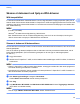Software User's Guide
Table Of Contents
- Programvarehåndbok
- Gjeldende modeller
- Definisjoner av merknader
- Utarbeidelse og offentliggjøring
- VIKTIG MERKNAD
- Innholdsfortegnelse
- Windows®
- 1 Utskrift
- Bruke Brother-skriverdriveren
- Funksjoner
- Velge riktig papirtype
- Samtidig utskrift, skanning og faksing
- Fjerne data fra minnet
- Status Monitor
- Innstillinger for skriverdriver
- Få tilgang til innstillingene for skriverdriveren
- Kategorien Grunnleggende
- Kategorien Avansert
- Kategorien Utskriftsprofiler
- Kategorien Vedlikehold
- Støtte
- Bruke FaceFilter Studio til fotoutskrift fra REALLUSION
- 2 Skanning
- Skanne et dokument ved hjelp av TWAIN-driveren
- Skanne et dokument ved hjelp av WIA-driveren
- Skanne dokumenter ved hjelp av WIA-driveren (brukere av Windows® fotogalleri og Windows® faksing og ...
- Bruke Nuance™ PaperPort™ 12SE
- Bruke BookScan Enhancer og Whiteboard Enhancer fra REALLUSION
- 3 ControlCenter4
- Oversikt
- Bruke ControlCenter4 i hjemmemodus
- Fotografi
- Kategorien Skann
- Kategorien PC‑FAKS (For MFC‑modeller)
- Kategorien Enhetsinnstillinger
- Kategorien Støtte
- Bruke ControlCenter4 i avansert modus
- Kategorien Skann
- Kategorien PC‑kopi
- Kategorien Fotografi
- Kategorien PC‑FAKS (For MFC‑modeller)
- Kategorien Enhetsinnstillinger
- Kategorien Støtte
- Kategorien Egendefinert
- 4 Fjernoppsett (For MFC‑modeller)
- 5 Brother PC‑FAKS-programvare (For MFC‑modeller)
- 6 PhotoCapture Center™
- 7 Brannmurinnstillinger (for nettverksbrukere)
- 1 Utskrift
- Apple Macintosh
- 8 Skrive ut og fakse
- 9 Skanning
- 10 ControlCenter2
- 11 Fjernoppsett og PhotoCapture Center™
- Bruke Skanne-knappen
- 12 Skanne via USB-kabel
- 13 Nettverksskanning
- Før bruk av nettverksskanning
- Bruke Skanne-knappen på nettverket
- Bruke Web Services for skanning på nettverket (Windows Vista® SP2 eller nyere, og Windows® 7)
- Stikkordliste
- brother NOR
Skanning
47
2
l Hvis du vil endre noen av de avanserte innstillingene, klikker du Justere kvaliteten på det skannede
bildet. Du kan velge Lysstyrke, Kontrast, Oppløsning og Bildetype fra Avanserte egenskaper. Klikk
OK når du har foretatt innstillingene.
MERK
Som standard kan skanneroppløsningen settes til maksimum 1200 dpi. Hvis du vil skanne med høyere
oppløsning, må du bruke Skannerverktøy. (Se Skannerverktøy uu side 48.)
m Klikk Skann i dialogboksen for skanning.
Maskinen begynner å skanne dokumentet.
Prøveskanne og beskjære en del ved hjelp av skannerglassplaten
Knappen Forhåndsvisning brukes til å forhåndsvise bilder slik at du kan skjære bort eventuelle uønskede
deler. Når du er fornøyd med forhåndsvisningen, klikker du Skann i dialogboksen for skanning for å skanne
bildet.
a Følg trinnene fra a til g i Skanne et dokument til datamaskinen uu side 45.
b Velg Planskanner på rullegardinmenyen Papirkilde.
MERK
Hvis maskinen ikke har automatisk dokumentmater, trenger du ikke angi Papirkilde.
c Velg bildetypen.
d Klikk Forhåndsvisning.
Hele bildet skannes til datamaskinen og vises i skanneområdet.